Leadinfo-Tracking-Code auf Drupal-Website installieren
Es gibt zwei Möglichkeiten, den Leadinfo-Tracking-Code auf Ihrer Drupal-Website zu installieren. In diesem Artikel finden Sie heraus wie es geht.
Wenn Sie den Google Tag Manager bereits auf Ihrer Website installiert haben, dann empfehlen wir Ihnen, Leadinfo darüber zu installieren. Falls Sie den Google Tag Manager nicht verwenden, können Sie den Tracking-Code mithilfe des Drupal Plugins installieren.
Leadinfo auf Drupal installieren
Laden Sie das Leadinfo-Plugin für Drupal herunter, um den Tracking-Code auf Ihrer Website zu installieren.
1. Kopieren Sie die 'Site ID' aus dem Leadinfo-Portal. Diese finden Sie entweder in dem Pop-up-Fenster auf Ihrem Bildschirm oder wenn Sie Leadinfo bereits verwenden, bei den Einstellungen unter 'Websites.
![]()
2. Laden Sie das Drupal Plugin herunter und speichern Sie die Datei auf Ihrem Desktop.
3. Loggen Sie sich bei Drupal ein und navigieren Sie zu 'Erweitern‘. Klicken Sie dort auf '+Neues Modul installieren'.
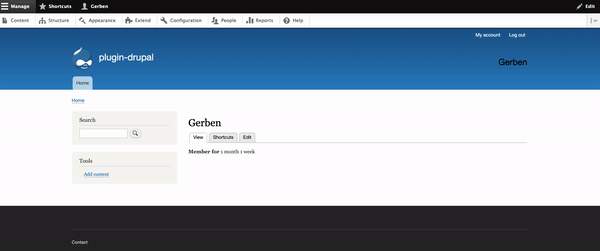
4. Laden Sie die ZIP-Datei hoch und klicken Sie dann auf 'Installieren'.
-Sep-30-2021-03-13-38-62-PM.gif)
5. Navigieren Sie zu 'Erweitern' und klicken Sie auf das Leadinfo-Plugin. Dann klicken Sie auf 'Installieren' unten auf der Seite.
-Sep-30-2021-03-13-39-00-PM.gif?width=670&height=244&name=downloads.intercomcdn.comio3805068941de40174b3533e1a1913edf8ezgif.com-gif-maker+(2)-Sep-30-2021-03-13-39-00-PM.gif)
6. Fügen Sie die eindeutige 'Site ID' zu dem Plugin hinzu. Navigieren Sie dazu zu 'Konfiguration' und wählen Sie 'Leadinfo Einstellungen'. Fügen Sie anschließend die 'Site ID' ein, die Sie im ersten Schritt kopiert haben.
-Sep-30-2021-03-13-39-41-PM.gif?width=670&name=downloads.intercomcdn.comio380507017f95eeae527a0f5481f209cd4ezgif.com-gif-maker+(3)-Sep-30-2021-03-13-39-41-PM.gif)
7. Speichern Sie die vorgenommenen Änderungen, indem Sie auf 'Konfiguration speichern' klicken.
Identifizieren Sie Unternehmen, die Ihre Website besucht haben
Der Tracking-Code wird sofort aktiviert, sodass Sie sofort alle Unternehmen identifizieren können, die Ihre Website besucht haben.
Nutzen Sie Leadinfo zum ersten Mal? Sobald Leadinfo den ersten Unternehmensbesuch auf der Website registriert hat, erhalten Sie Zugang zum gesamten Portal.